Adobe InDesignin näyttölaatu vaikuttaa siihen, miten kuvat ja grafiikat näytetään muokkauksen aikana. Oikeilla asetuksilla voit vaihdella nopeampien esikatseluiden ja korkean resoluution näytön välillä tehdäksesi työskentelystäsi tehokkaampaa ja yksityiskohtaisempaa. Tässä oppaassa näytän sinulle, miten voit säätää InDesignin näyttölaatua, valita standardin, tyypillisen ja korkean laadun sekä löytää optimaalisen asetuksen projektillesi. Aloita ja optimoi työympäristösi kanssani!
Näyttölaatuasetukset löydät InDesignista valikosta Näkymä>Näyttösuorituskyky. Oletuksena tässä on asetettu Tavallinen näyttö.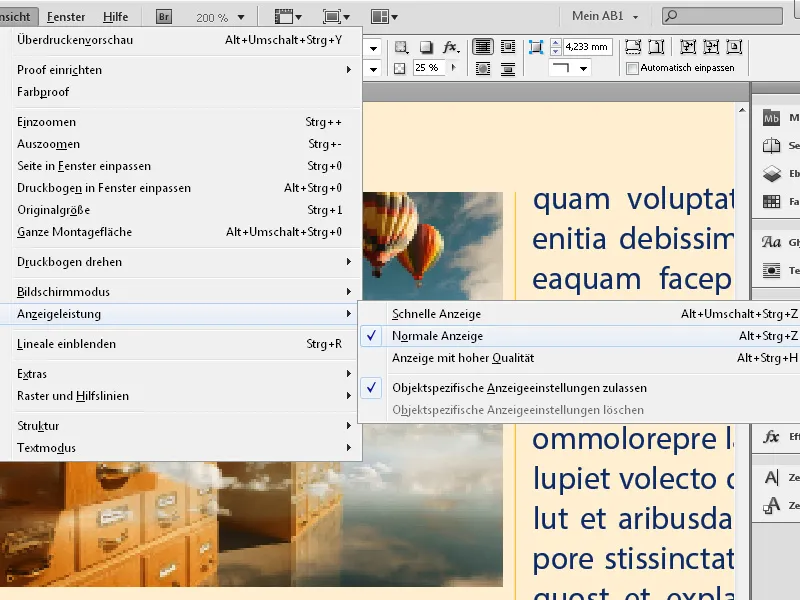
Tämä on hyvä, koska silloin dokumentissa käytettyjä kuvia ei tarvitse prosessorin laskea täydessä resoluutiossa joka kerta ylös tai alas vierittaessä tai vaihtaessa sivua, mikä saattaa hidastaa työskentelyä riippuen käytetystä kuvamateriaalista ja laitteiston varustelutasosta, vaan ainoastaan kevyessä resoluutiossa.
Kun nyt zoomaat kuvaan, saattaa olla, että se näkyy enemmän tai vähemmän pikselöitynä. Ennen kuin hätäännyt, kokeile vain asettaa Korkea laatu -näyttö valikosta Näkymä>Näyttösuorituskyky.
Olet varmasti paljon nopeampi kuin hiirellä käyttämällä pikanäppäintä Ctrl+Alt+H. Nyt pikselit toivottavasti ovat hävinneet – tai tarvitset – ainakin jos tulos tulostetaan myöhemmin – kuitenkin paremman ja korkeamman resoluution kuvan.
Samaa vaikutusta on muuten myös Ylipainovalmis -esikatselu valikossa Näkymä.
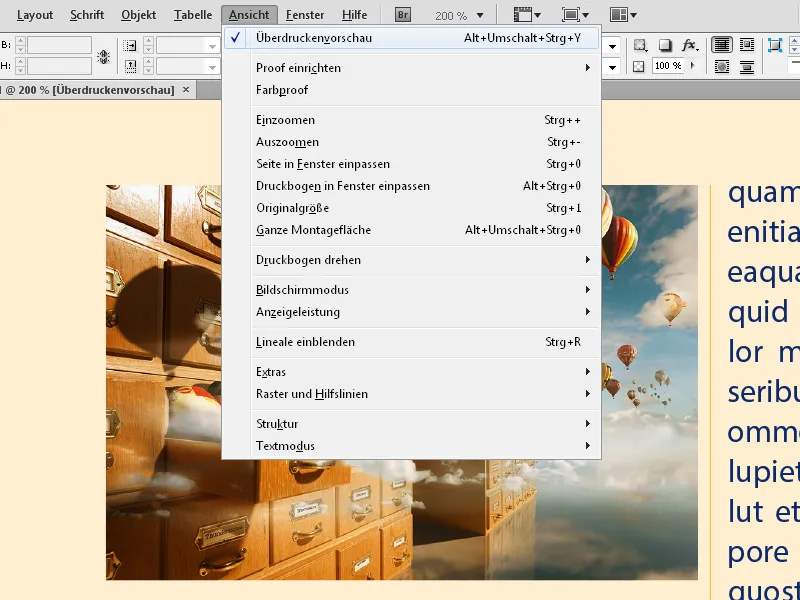
Voit myös käyttää asetuksia Kontekstivalikko oikealla hiiren painikkeella. Mikäli mitään ei ole valittu, muutokset koskevat koko dokumenttia – mutta jos valitset kuvakehyksen, näytönlaadun muutos vaikuttaa vain siihen.
Varmistaaksasi, että kaikille objekteille ovat samat näyttöasetukset, voit käyttää vaihtoehtoa Poista objektikohtaiset näyttöasetukset valikosta Näytönlaatu (tämä on myös saatavilla Kontekstivalikko oikealla hiiren painikkeella).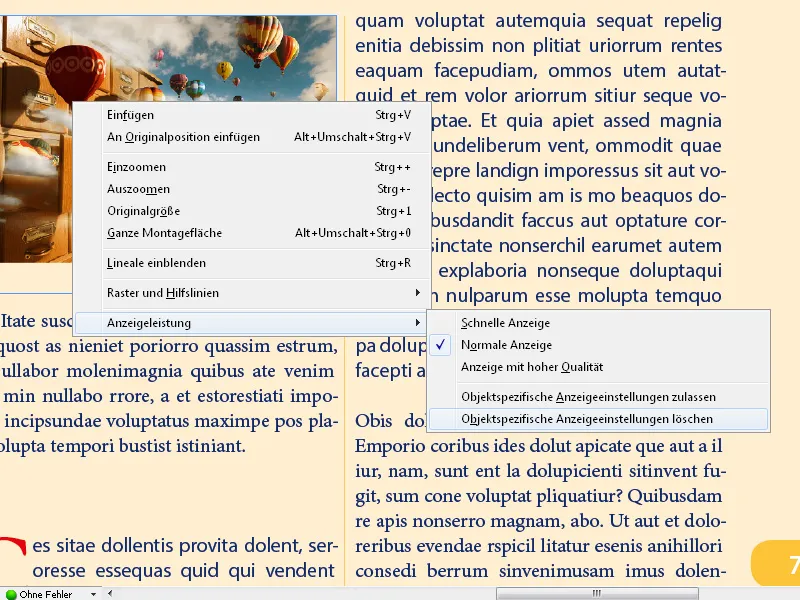
Nopeassa näytössä kuvat piilotetaan ja näkyvissä ovat vain paikkakehykset. Tämä voi nopeuttaa navigointia kuvapainotteisissa dokumenteissa.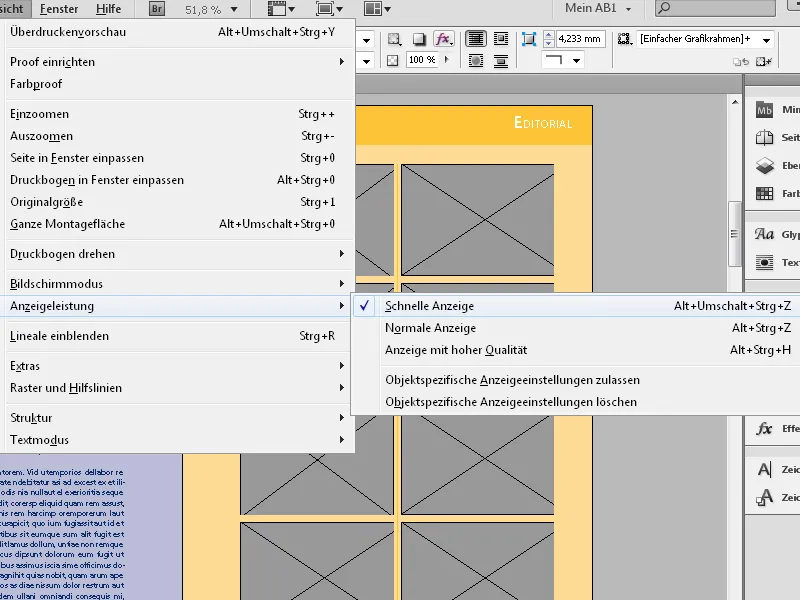
Pikanäppäin Ctrl+Alt+Z palauttaa asetuksen takaisin Tavallinen näyttö.
Perusasetukset näyttösuorituskyvylle teet Oletukset valikossa Muokkaa.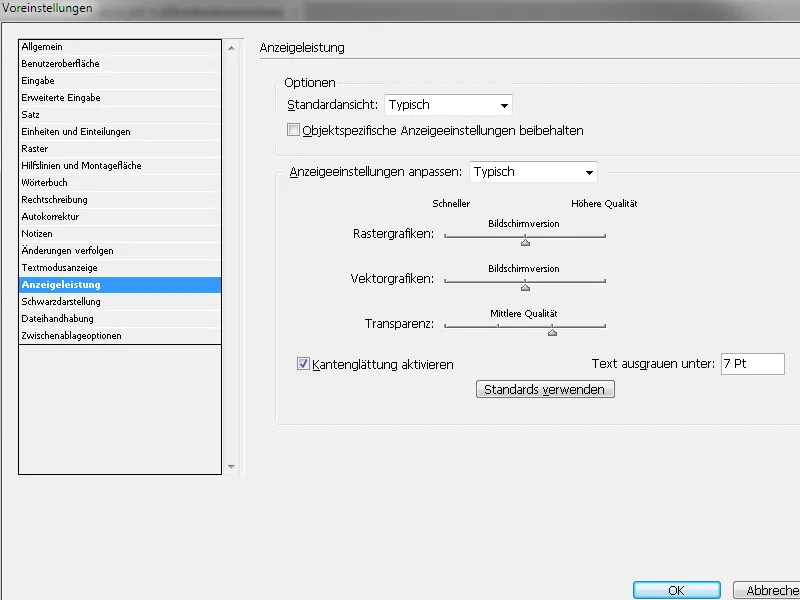
Täällä voit myös asettaa Korkealaatuisen näytön oletukseksi ja säätää monitorin resoluution eri grafiikkatyypeille portaattomalla liukusäätimellä. Voit myös aktivoida reunanpehmennyksen tasaisempien kuvareunojen näyttämiseen ja määrittää arvon fonttikoon, jolloin merkit häivytetään ja näytetään vain harmaana viivana.
Jos olet säätänyt kaiken oikein ja et ole varma, oliko se nyt todellakaan hyvä, voit vain klikata Käytä oletuksia ja kaikki palautuu ennalleen.
Tärkeää tietoa on myös se, että kaikki nämä asetukset vaikuttavat ainoastaan näytön toistoon – eivät tulostuslaatuun tai myöhemmin vietävän tiedoston laatuun.
Lisävinkkejä näyttölaatuun
- Asetus linkitetyille kuville:
- InDesign näyttää oletuksena linkitetyt kuvat alhaisella laadulla säästääkseen tilaa. Korkean resoluution kuviin siirry:
- Siirry kohtaan Muokkaa → Oletukset → Näyttösuorituskyky (Windows) tai InDesign → Oletukset → Näyttösuorituskyky (Mac).
- Aktivoi valinta Näytä kuvat korkealla resoluutiolla.
- InDesign näyttää oletuksena linkitetyt kuvat alhaisella laadulla säästääkseen tilaa. Korkean resoluution kuviin siirry:
- Käytä näytönohjaimen kiihdytystä:
- Oletuksena voit aktivoida GPU-kiihdytyksen (Oletukset → GPU-suorituskyky) parantaaksesi näyttölaatua ilman suorituskyvyn menetystä.
- Tehokkaat työnkulut:
- Aloita työskentely nopeassa näytössä luodaksesi taittoja ja vaihda korkeaan laatuun vasta lopullisessa tarkastuksessa.
Oikeilla näyttölaatuasetuksilla voit työskennellä tehokkaasti vaikuttamatta järjestelmäsi suorituskykyyn ja saada silti tarvittaessa terävämpi näyttö!


